كيفية إزالة ويندوز 7 في نهاية المطاف. إزالة نظام التشغيل Windows القديم باستخدام أداة تنظيف القرص
عملية إلغاء تثبيت ويندوز 7 لديه العديد من الفروق الدقيقة والميزات. بالإضافة إلى التثبيت الإضافي لنظام التشغيل الأحدث من Microsoft. لتنفيذ هذا النشاط، لا يجب أن يكون لديك مجموعة التوزيع فحسب، بل يجب أن تكون لديك أيضًا القدرة على إجراء تغييرات على إعدادات BIOS.
ما هو المطلوب للإزالة؟
من أجل إزالة نظام التشغيل بالكامل من جهاز كمبيوتر محمول، يجب عليك أولا حفظ كل شيء ملفات مهمةإلى أي وسيط (محرك أقراص USB محمول، محرك أقراص ثابت محمول). منذ لأداء إزالة كاملةستكون هناك حاجة إلى إجراء التنسيق. ويتضمن مسح جميع البيانات الموجودة في الذاكرة الدائمة للكمبيوتر الشخصي - بغض النظر عن نوعها.
لإجراء الإزالة، ستحتاج أيضًا إلى:
- القدرة على تكوين السير.
- وجود منفذ USB لتشغيل البرامج من ذاكرة فلاش خارجية؛
- وجود محرك أقراص للعمل مع الأقراص المضغوطة لبدء تشغيل البرامج والتثبيت الإضافي لنظام تشغيل آخر؛
- البرامج التي تسمح بالتنسيق القرص الصلب.
عندما يتوفر كل ما سبق، يمكنك البدء في "مسح" الإصدار السابع من القرص الصلب لجهاز الكمبيوتر الخاص بك. بهذه الطريقة فقط يمكنك التخلص تمامًا من أجزاء القديمنظام التشغيل
على جهاز كمبيوتر محمول أو كمبيوتر عادي.
فيديو: إلغاء تثبيت Windows 7
تسلسل الإجراءات
الخطوة الأولى في إلغاء تثبيت نظام التشغيل هي تهيئة القرص. للقيام بذلك قبل التثبيت، يجب عليك أولاً تحرير BIOS.
- ويتم ذلك على النحو التالي: مباشرة بعد بدء تشغيل جهاز الكمبيوتر، تحتاج إلى الضغط بسرعة على المفتاح F8 أو مفتاح الحذف عدة مرات (اعتمادًا على ذلك).نماذج السير
- ونوع الكمبيوتر)؛ سوف تظهر على الشاشةشاشة زرقاء
- تحتوي على جدول؛
- نجد قائمة المعلمات التي تبدو مثل هذا:
- جهاز التمهيد الأول؛
- جهاز التمهيد الثاني؛
- جهاز بوو الثالث؛ قم بتحرير جهاز التمهيد الأول بحيث يظهر على الجانب الأيمن من السطرالجهاز المطلوب
- (CD/DVD-ROM أو USB-FDD)؛
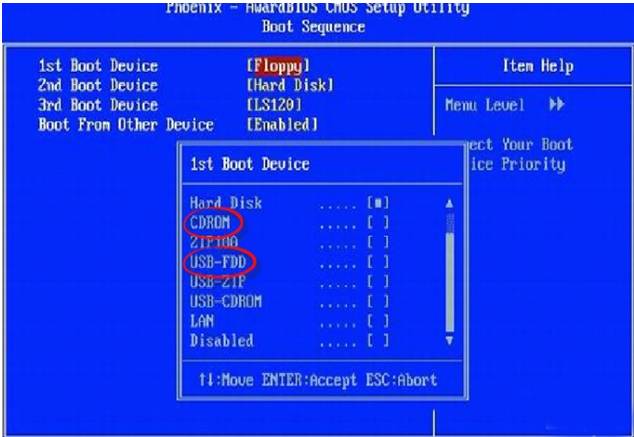
نجد السطر "حفظ والخروج من الإعداد"، انقر عليه، وأوافق على إجراء تغييرات وإجراء إعادة تشغيل أخرى. بعد إعداد الإطلاق، تحتاج إلى استخدام وسائط التخزين معبرمجة
، مصمم للعمل مع القرص الصلب. يجب أن تكون هناك وظيفة التنسيق المتاحة. الخيار الأفضل اليوم هو تطبيق Acronis. مطلوب إصدار يدعم التشغيل خارج نظام التشغيل.
![]()
تتم عملية التنسيق على النحو التالي:
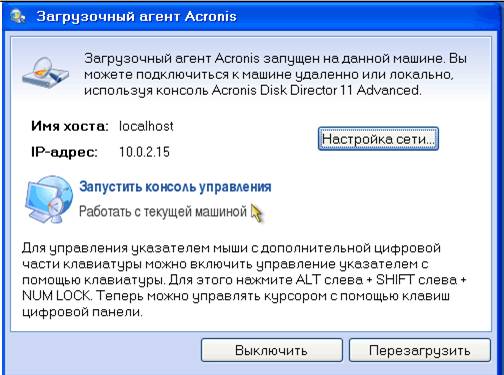
بعد الانتهاء من جميع الخطوات المذكورة أعلاه، ستبدأ عملية التنسيق. عند الانتهاء، يجب إغلاق التطبيق. يتم حذف جميع البيانات الموجودة على القرص الصلب نهائيًا. ويمكنك بدء التثبيت بأمان نسخة جديدة.
إزالة Windows 7 من جهاز كمبيوتر محمول أثناء تثبيت Windows 8
وهذا يتطلب مهارات مستخدم ذو خبرة. وكذلك المعرفة الأساسية بالهيكل الداخلي لجهاز الكمبيوتر. خلاف ذلك، يمكن أن يؤدي الحذف إلى عواقب وخيمة، وتلف الكمبيوتر المحمول والحاجة إلى استدعاء مصلح. 
أكثر أمانا و بطريقة بسيطةتتم إزالة Windows 7 عبر BIOS على جهاز كمبيوتر محمول أثناء عملية تثبيت الإصدار الثامن من نظام التشغيل من Microsoft.
لتنفيذ هذا الإجراء يجب عليك القيام بما يلي:
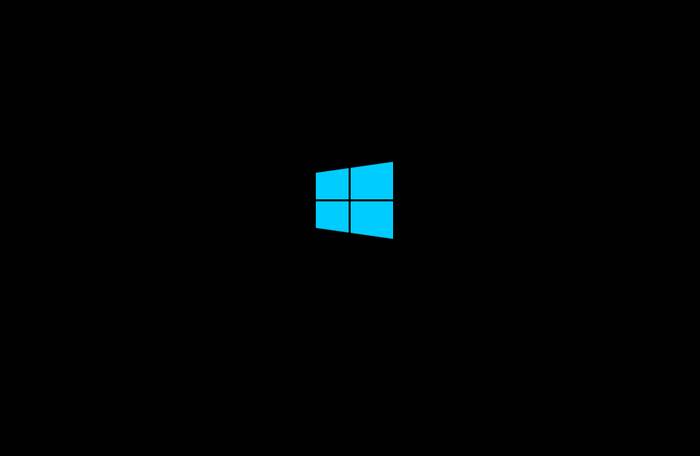
هذه هي الطريقة التي تقوم بها بالتنسيق والحذف النسخة القديمةنظام التشغيل من جهاز كمبيوتر بأقل قدر من المخاطر. تتيح هذه الطريقة أيضًا توفير بعض الوقت - ليست هناك حاجة لإزالة قرص به برامج إضافية، وتكوين BIOS، وتنفيذ إجراءات أخرى مماثلة.
تثبيت
يعد تثبيت الإصدار الجديد من نظام التشغيل من Microsoft أمرًا بسيطًا للغاية ويستغرق الحد الأدنى من الوقت. خاصة إذا تم تثبيته من محرك أقراص فلاش USB.
يتم إجراء التثبيت بالترتيب التالي:
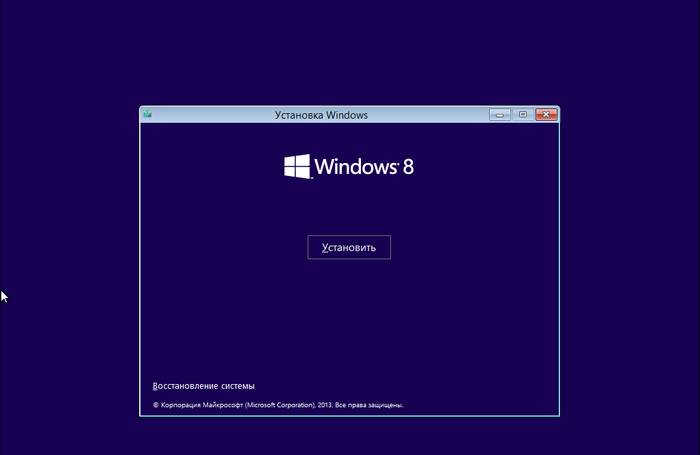
- تحديث؛
- التثبيت المخصص
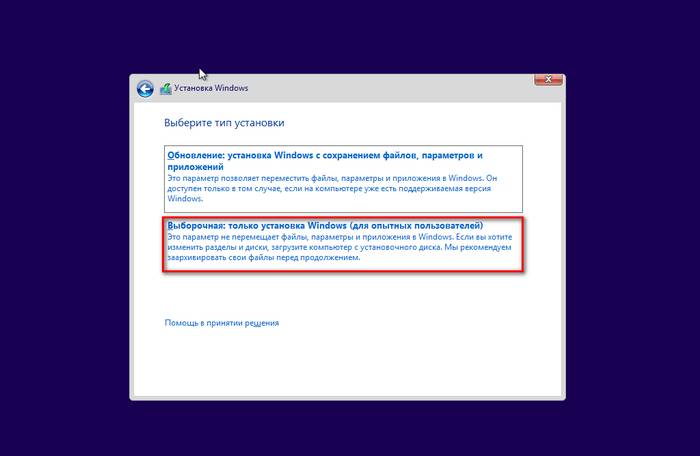
إعداد نظام التشغيل
عند اكتمال التثبيت، سيوفر النظام الفرصة لإجراء الإعداد الأولي.
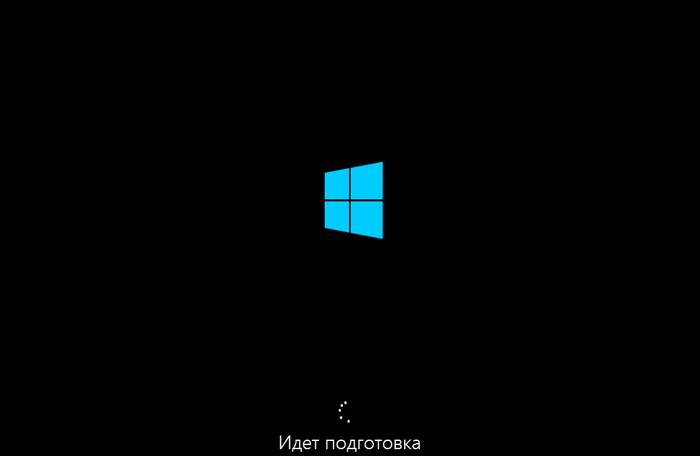
ويتم ذلك على عدة مراحل:
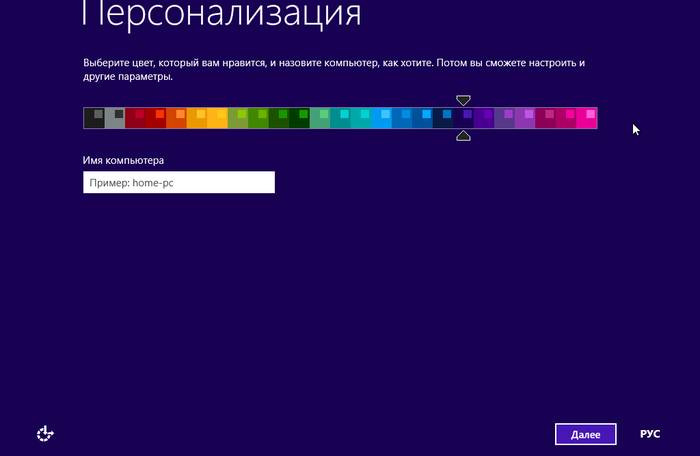
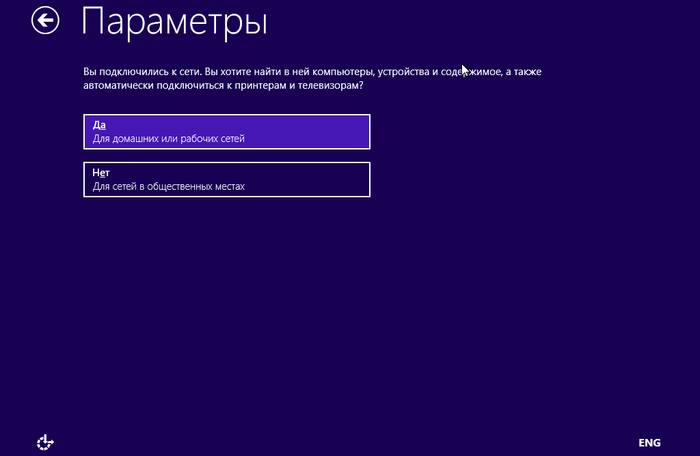
- الحماية والخصوصية: تمكين أو تعطيل نظام عدم التتبع (حظر تتبع الصفحات التي تمت زيارتها) والشاشة الذكية (الحماية من البرامج والبيانات التي يحتمل أن تكون خطرة).
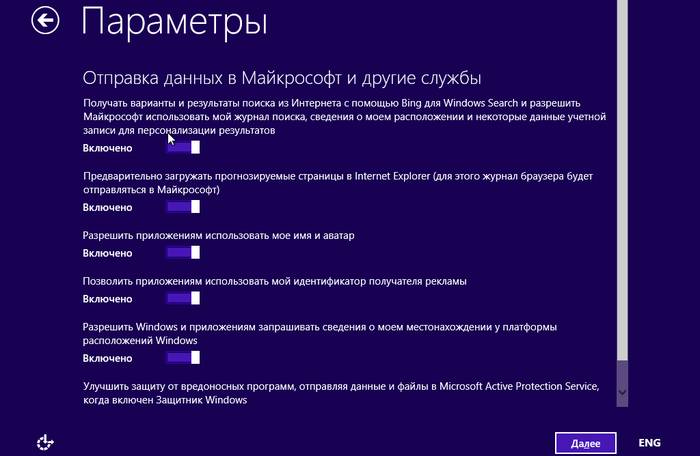
ومن المهم أيضًا الانتباه إلى قسم الإعدادات المسمى "إرسال البيانات إلى Microsoft والخدمات الأخرى". حيث أن مستوى سرية الاستخدام يعتمد على هذا.
تسمح لك هذه الصفحة بتمكين أو تعطيل:
- الاستخدام التلقائي لنظام Bing؛
- التحميل التلقائي للصفحات المتوقعة؛
- إذن لاستخدام البيانات الشخصية (الاسم، الصورة الرمزية)؛
- طلب معلومات حول موقع الجهاز.
الخطوة الأخيرة هي التكوين حساب .
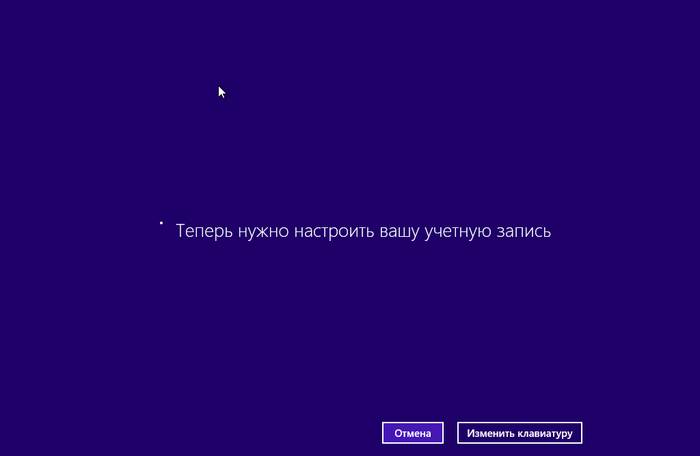
تتوفر ثلاثة خيارات:
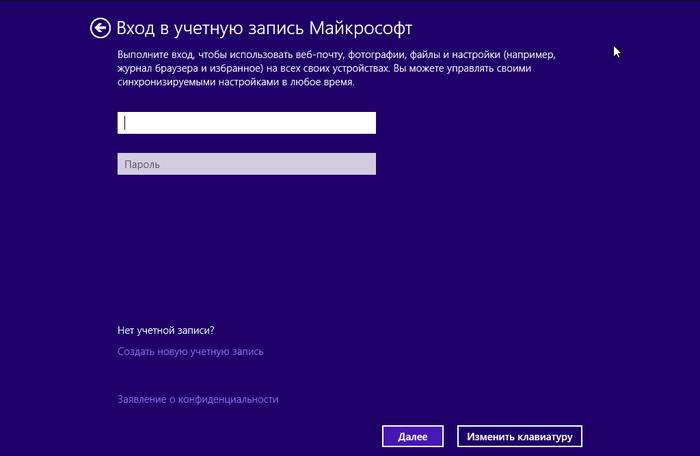
من المهم جدًا اختيار التوزيع الأصلي - يعتمد نجاح التثبيت اللاحق بشكل كبير على هذا.نظرًا لأن الأنواع المختلفة من التجميعات المقرصنة غالبًا ما تكون معطلة. يمكنك شراء نظام التشغيل من أي متجر لأجهزة الكمبيوتر.
إذا أمكن، فمن الضروري إجراء تثبيت "نظيف" لنظام التشغيل - قم بتهيئته قبل البدء التثبيت صعبالقرص. لأنه خلاف ذلك، هناك احتمال كبير لجميع أنواع الأخطاء، فضلا عن ظهور الملفات التي يصعب حذفها.
لا يعد تثبيت نظام تشغيل جديد عملية صعبة، فمن المهم فقط توخي الحذر قدر الإمكان عند إعداد BIOS.
تحتوي عملية إزالة Windows 7 على العديد من الفروق الدقيقة والميزات. بالإضافة إلى التثبيت الإضافي لنظام التشغيل الأحدث من Microsoft. لتنفيذ هذا النشاط، لا يجب أن يكون لديك مجموعة التوزيع فحسب، بل يجب أن تكون لديك أيضًا القدرة على إجراء تغييرات على إعدادات BIOS.
ما هو المطلوب للإزالة؟
من أجل إزالة نظام التشغيل بالكامل من جهاز كمبيوتر محمول، يجب عليك أولاً حفظ جميع الملفات المهمة على نوع ما من الوسائط (محرك أقراص USB محمول، محرك أقراص ثابت محمول). نظرًا لأن الإزالة الكاملة ستتطلب إجراء التنسيق. ويتضمن مسح جميع البيانات الموجودة في الذاكرة الدائمة للكمبيوتر الشخصي - بغض النظر عن نوعها.
لإجراء الإزالة، ستحتاج أيضًا إلى:
- القدرة على تكوين السير.
- وجود منفذ USB لتشغيل البرامج من ذاكرة فلاش خارجية؛
- وجود محرك أقراص للعمل مع الأقراص المضغوطة لبدء تشغيل البرامج والتثبيت الإضافي لنظام تشغيل آخر؛
- البرنامج الذي يسمح لك بتهيئة القرص الصلب الخاص بك.
عندما يتوفر كل ما سبق، يمكنك البدء في "مسح" الإصدار السابع من القرص الصلب لجهاز الكمبيوتر الخاص بك.
على جهاز كمبيوتر محمول أو كمبيوتر عادي.
فيديو: إلغاء تثبيت Windows 7
تسلسل الإجراءات
الخطوة الأولى في إلغاء تثبيت نظام التشغيل هي تهيئة القرص. للقيام بذلك قبل التثبيت، يجب عليك أولاً تحرير BIOS.
- هذه هي الطريقة الوحيدة للتخلص تمامًا من أجزاء نظام التشغيل القديم على جهاز كمبيوتر محمول أو كمبيوتر عادي.
- مباشرة بعد بدء تشغيل جهاز الكمبيوتر، تحتاج إلى الضغط بسرعة على المفتاح F8 أو مفتاح الحذف عدة مرات (اعتمادًا على طراز Bios ونوع الكمبيوتر الشخصي)؛
- تحتوي على جدول؛
- نجد قائمة المعلمات التي تبدو مثل هذا:
- جهاز التمهيد الأول؛
- جهاز التمهيد الثاني؛
- ستظهر شاشة زرقاء تحتوي على جدول على الشاشة؛
- (CD/DVD-ROM أو USB-FDD)؛
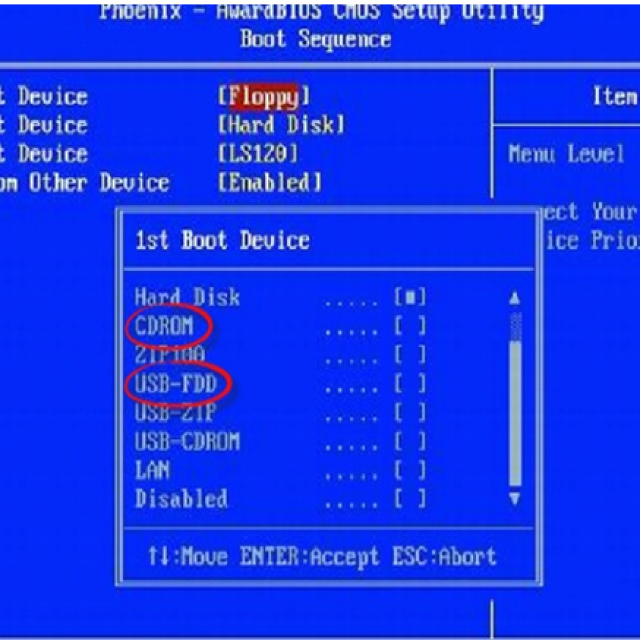
تحرير جهاز التمهيد الأول بحيث يظهر الجهاز المطلوب (CD/DVD-ROM أو USB-FDD) على الجانب الأيمن من السطر؛
بعد إعداد عملية الإطلاق، يتعين عليك استخدام وسيلة تخزين مع برنامج مصمم للعمل مع محرك الأقراص الثابتة. يجب أن تكون هناك وظيفة التنسيق المتاحة.
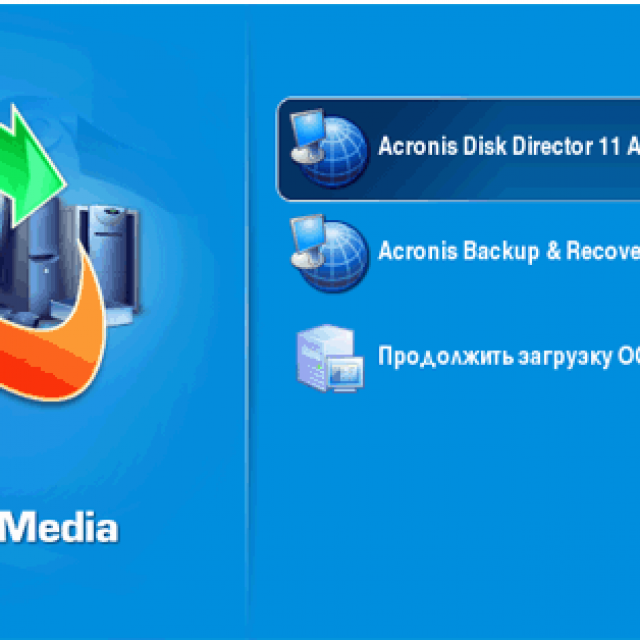
الخيار الأفضل اليوم هو تطبيق Acronis Disk Director. مطلوب إصدار يدعم التشغيل خارج نظام التشغيل.
تتم عملية التنسيق على النحو التالي:
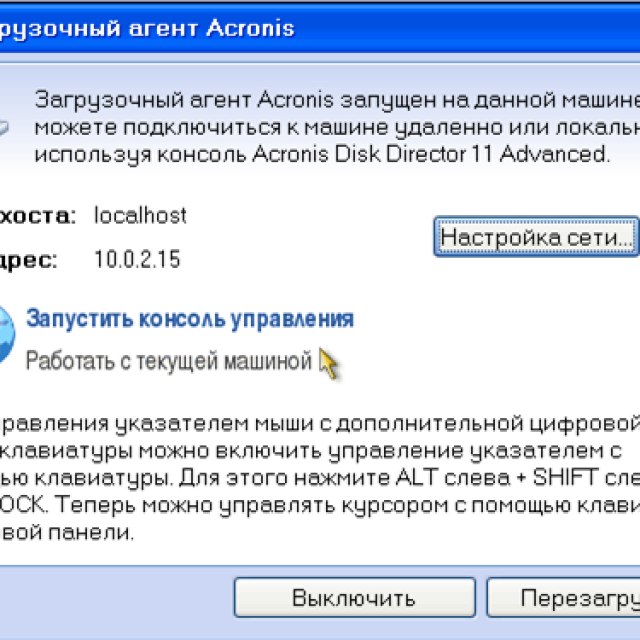
الصورة: تطبيق Acronis Disk Director
إزالة Windows 7 من جهاز كمبيوتر محمول أثناء تثبيت Windows 8
وهذا يتطلب مهارات مستخدم من ذوي الخبرة. وكذلك المعرفة الأساسية بالهيكل الداخلي لجهاز الكمبيوتر. خلاف ذلك، يمكن أن يؤدي الحذف إلى عواقب وخيمة، وتلف الكمبيوتر المحمول والحاجة إلى استدعاء مصلح. 
الطريقة الأكثر أمانًا وأسهل لإزالة نظام التشغيل Windows 7 عبر BIOS على جهاز كمبيوتر محمول هي تنسيقه أثناء عملية تثبيت الإصدار الثامن من نظام التشغيل من Microsoft.
لتنفيذ هذا الإجراء يجب عليك القيام بما يلي:
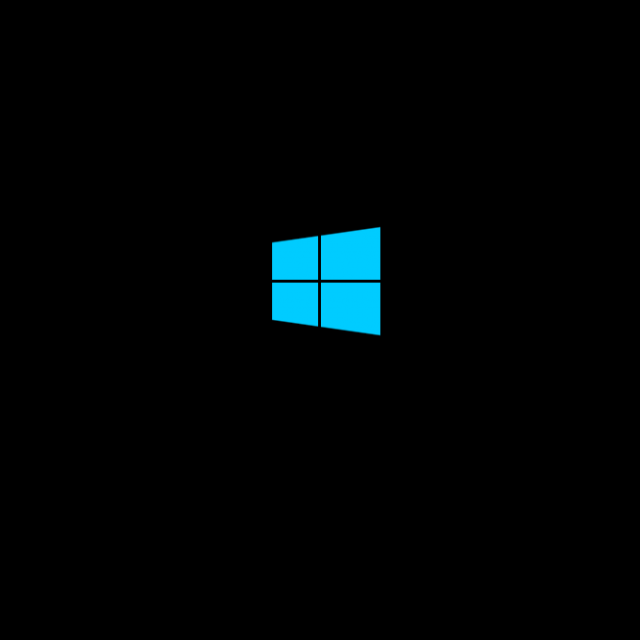
وبهذه الطريقة يمكنك تهيئة الإصدار القديم من نظام التشغيل وإزالته من جهاز الكمبيوتر الخاص بك بأقل قدر من المخاطر. تتيح هذه الطريقة أيضًا توفير بعض الوقت - ليست هناك حاجة لإزالة قرص به برامج إضافية، وتكوين BIOS، وتنفيذ إجراءات أخرى مماثلة.
تثبيت
يعد تثبيت الإصدار الجديد من نظام التشغيل من Microsoft أمرًا بسيطًا للغاية ويستغرق الحد الأدنى من الوقت. خاصة إذا تم تثبيته من محرك أقراص فلاش USB.
يتم إجراء التثبيت بالترتيب التالي:
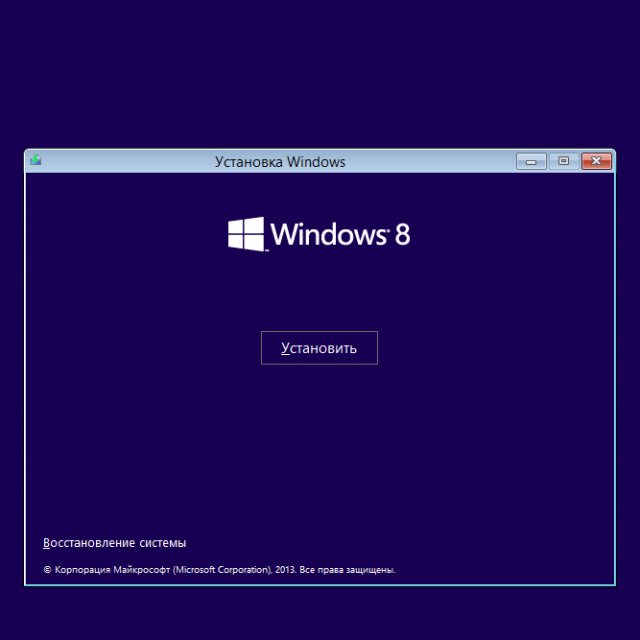
- تحديث؛
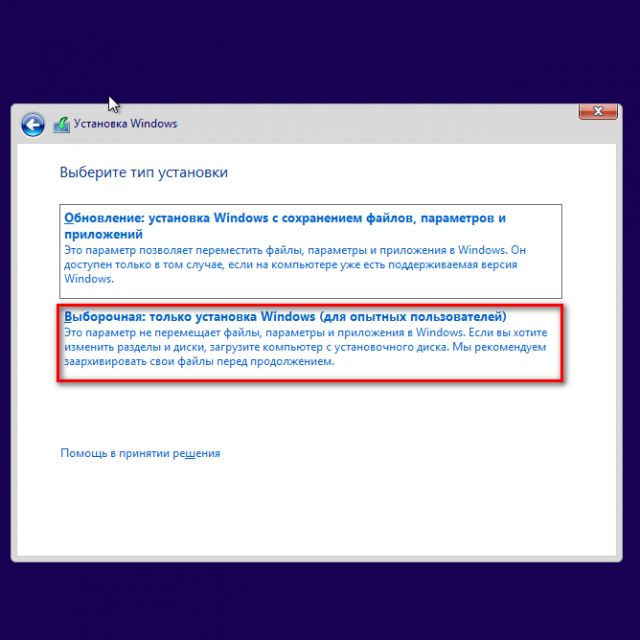
إعداد نظام التشغيل
عند اكتمال التثبيت، سيوفر النظام الفرصة لإجراء الإعداد الأولي.
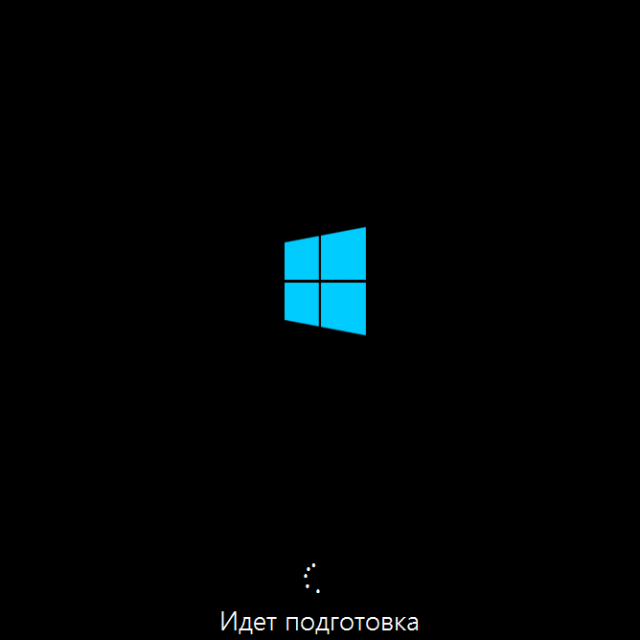
ويتم ذلك على عدة مراحل:
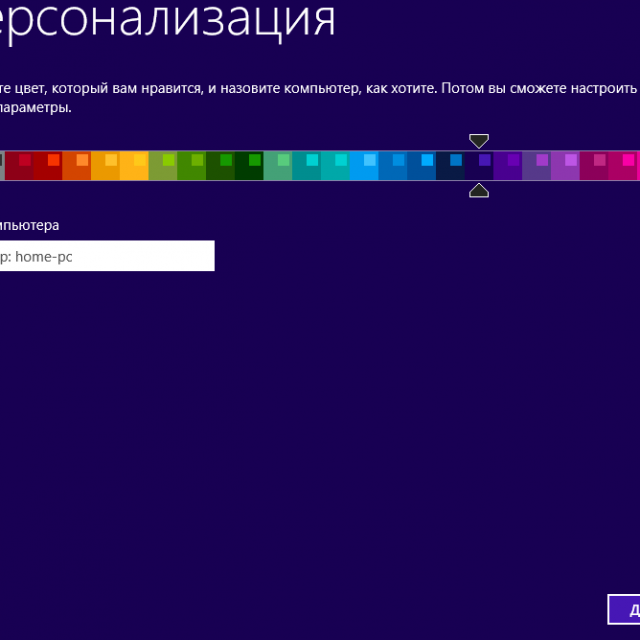
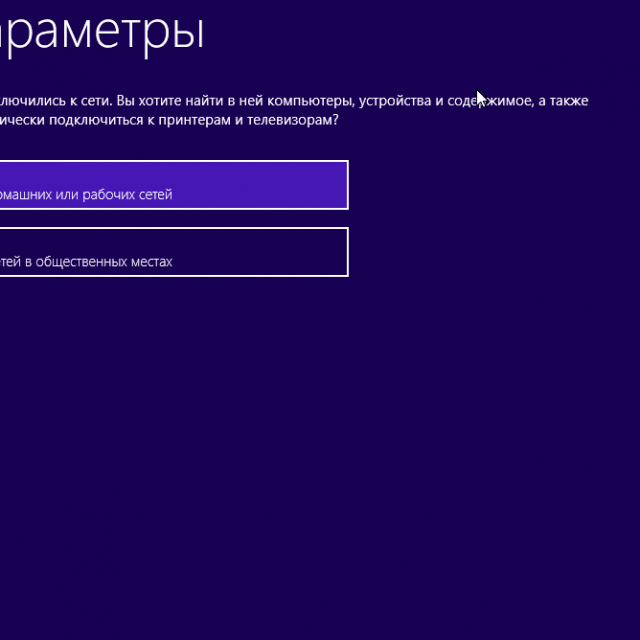
- الحماية والخصوصية: تمكين أو تعطيل نظام عدم التتبع (حظر تتبع الصفحات التي تمت زيارتها) والشاشة الذكية (الحماية من البرامج والبيانات التي يحتمل أن تكون خطرة).
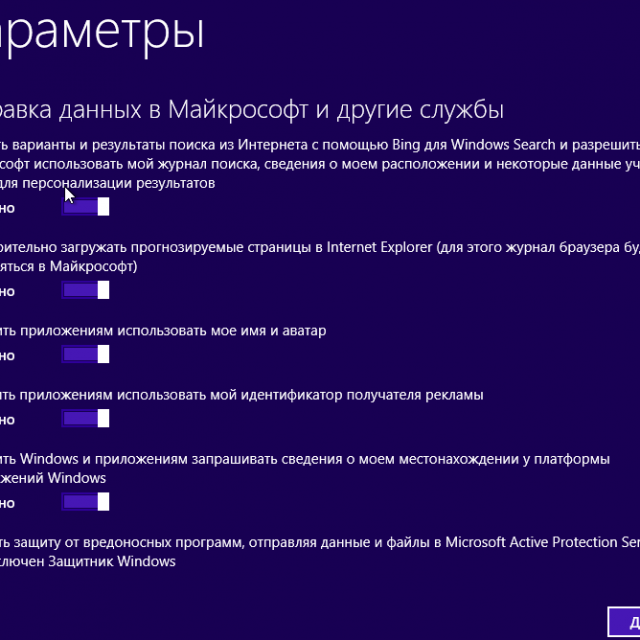
ومن المهم أيضًا الانتباه إلى قسم الإعدادات المسمى "إرسال البيانات إلى Microsoft والخدمات الأخرى". حيث أن مستوى سرية الاستخدام يعتمد على هذا.
تسمح لك هذه الصفحة بتمكين أو تعطيل:
- الاستخدام التلقائي لنظام Bing؛
- التحميل التلقائي للصفحات المتوقعة؛
- إذن لاستخدام البيانات الشخصية (الاسم، الصورة الرمزية)؛
- طلب معلومات حول موقع الجهاز.
الخطوة الأخيرة هي إعداد حسابك..
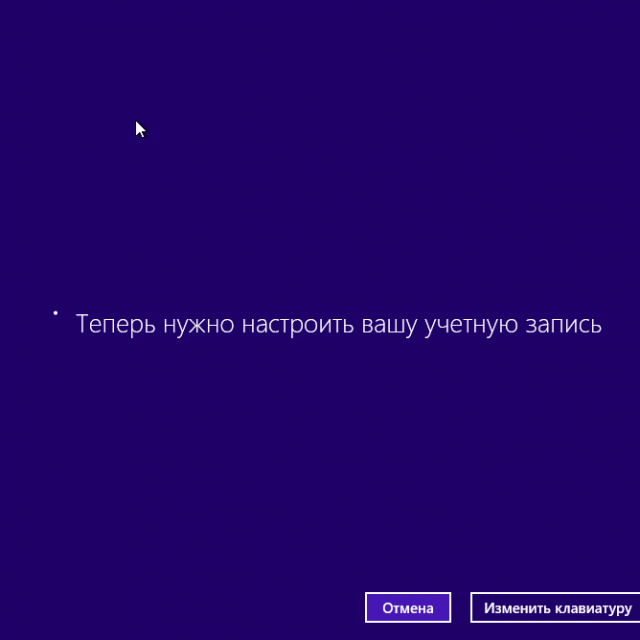
تتوفر ثلاثة خيارات:
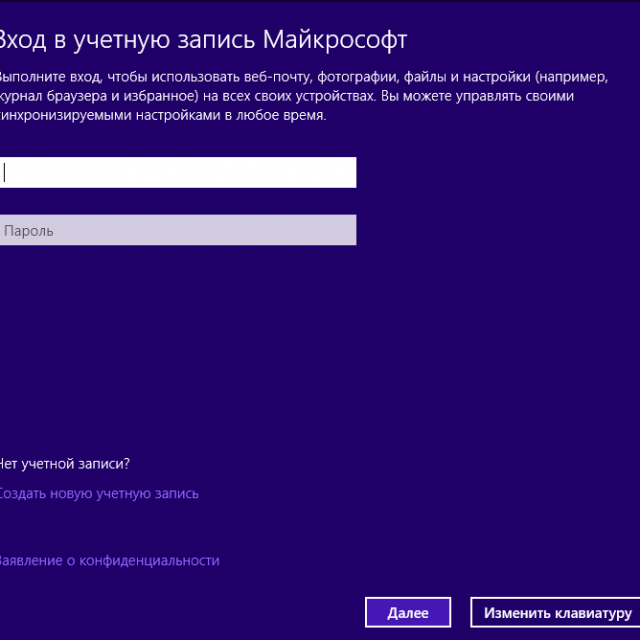
من المهم جدًا اختيار التوزيع الأصلي - يعتمد نجاح التثبيت اللاحق بشكل كبير على هذا.نظرًا لأن الأنواع المختلفة من التجميعات المقرصنة غالبًا ما تكون معطلة. يمكنك شراء نظام التشغيل من أي متجر لأجهزة الكمبيوتر.
إذا أمكن، فمن الضروري إجراء تثبيت "نظيف" لنظام التشغيل - قم بتهيئته قبل بدء التثبيت القرص الصلب. لأنه خلاف ذلك، هناك احتمال كبير لجميع أنواع الأخطاء، فضلا عن ظهور الملفات التي يصعب حذفها.
لا يعد تثبيت نظام تشغيل جديد عملية صعبة، فمن المهم فقط توخي الحذر قدر الإمكان عند إعداد BIOS.
كيفية إزالة نظام التشغيل Windows 7 وتثبيت نظام التشغيل Windows XP
بعض المستخدمين بعد عمليات تثبيت ويندوز® 7 يريدون العودة إلى العمل مع الأنظمة الأحدث، لكنهم يواجهون مشاكل مختلفة. في هذا الفيديو التعليمي سوف ننظر كيفية تثبيت نظام التشغيل ويندوز XP، سابقًا إلغاء تثبيت نظام ويندوز 7.
يمكنك القيام بذلك باستخدام قرص التثبيت والتي يجب تحميلها من BIOS. للقيام بذلك، عند تشغيل النظام، تحتاج إلى تحديد إعدادات BIOS. اضغط على المفتاح F2 على لوحة المفاتيح.
سيتم فتح الإعدادات حيث يمكنك اختيار الترتيب الذي سيتم به تشغيل الأقراص على جهاز الكمبيوتر الخاص بك. في قسم "التمهيد"، حدد القرص المضغوط كأولوية.
قم بتحميل القرص مسبقًا بحزمة التوزيع الخاصة بنظام التشغيل Windows ® XP في محرك الأقراص.
تجدر الإشارة إلى أنه لإزالة التشغيل أنظمة ويندوز® 7 يمكنك استخدام برامج مختلفة للعمل مع محركات الأقراص الثابتة، كما تحتاج إلى تحميلها من BIOS.
إزالة نظام التشغيليمكنك أيضًا عند تثبيت نظام تشغيل آخر. دعونا ننظر في كيفية القيام بذلك.
بعد مرور بعض الوقت ستبدأ العملية تثبيت نظام التشغيل Windows XP.
سيتم عرض النقش في الأعلى "تثبيت Windows®". وفي الأسفل توجد عملية محددة يتم تنفيذها حاليًا.
لتثبيت نظام التشغيل، يجب عليك تحديد الخيار الأول؛ للقيام بذلك، اضغط على مفتاح "Enter" – "Enter" على لوحة المفاتيح.
ثم حدد القسم الذي سيتم تثبيت نظام التشغيل فيه. في في هذه الحالةيجب عليك تحديد القسم الذي سيتم تثبيت Windows ® 7 عليه.
اضغط على مفتاح Enter بلوحة المفاتيح.
يمكنك أيضًا تحديد نظام الملفات.
في هذه الحالة، سوف نستخدم الأمر "تنسيق القسم في نظام NTFS- سريع." سيتم تنسيق القسم وإزالة نظام التشغيل Windows® 7 السابق.
بعد التنسيق، سيقوم المثبت بفحص الأقراص.
وبعد ذلك سيبدأ نسخ الملفات. قد يستغرق هذا بضع دقائق.
ومن الجدير بالذكر أنه عند تثبيت نظام التشغيل، سيتم إعادة تشغيل الكمبيوتر تلقائيًا عدة مرات.
بعد إعادة التشغيل، سيبدأ تثبيت Windows®، والذي يمكن تقسيمه تقريبًا إلى خمس مراحل رئيسية. يتم عرض كل هذه المراحل في نافذة التثبيت، وسيتم عرض حالة العملية من خلال شريط الحالة الموجود على اليسار.
سيتم أيضًا عرض العدد التقريبي للدقائق حتى اكتمال التثبيت على اليسار.
أثناء عملية التثبيت، سيتم فتح نافذة أمامك "تثبيت نظام التشغيل Windows ® XP"، حيث ستحتاج إلى إدخال بيانات حول المنطقة خطوة بخطوة، بالإضافة إلى لغة الإدخال.
بعد إدخال هذه المعلمات، انقر فوق الزر "التالي".
في مربع الحوار التالي، يجب عليك إدخال اسمك واسم مؤسستك. بعد الدخول اضغط على زر "التالي".
وبعد ذلك سوف تحتاج إلى إدخال خمسة وعشرين رقما مفتاح الترخيصمنتج من شركة مايكروسوفت. سيتم ربط هذا المفتاح بجهاز الكمبيوتر الخاص بك عند التنشيط. يضمن التنشيط أنك تستخدم نظام تشغيل أصلي وأن عدد أجهزة الكمبيوتر التي تعمل بنظام التشغيل هذا لا يتجاوز عدد عمليات التثبيت المحددة في ترخيص البرنامج الخاص بك.
لا يمكنك أيضًا إدخال المفتاح في هذه النافذة، ولكن قم بإدخاله لاحقًا عند تنشيط Windows®، والذي يمكنك إكماله خلال ثلاثين يومًا من الإطلاق الأول لنظام التشغيل الجديد. للانتقال إلى النافذة التالية، انقر فوق الزر "التالي".
في النافذة التالية، أدخل اسم الكمبيوتر في الحقل المناسب.
يمكنك أيضًا إدخال كلمة مرور المسؤول، والتي ستكون مطلوبة عند تسجيل الدخول إلى حساب المسؤول الخاص بك.
يمكنك تخطي هذه الخطوة، وفي هذه الحالة سيصبح الحساب الرئيسي تلقائيًا حساب مسؤول ولن تكون هناك حاجة لكلمة مرور لتسجيل الدخول.
بعد الدخول، انقر على زر "التالي".
في النافذة التالية، تحتاج إلى ضبط المنطقة الزمنية الخاصة بك، وكذلك تحديد التاريخ والوقت الدقيقين لعرضهما في ساعة النظام.
من خلال تحديد خانة الاختيار "التبديل التلقائي إلى التوقيت الصيفي والعودة"، ستنسى إلى الأبد تغيير عقارب الساعة عند تغيير الوقت.
بعد إدخال معلمات الوقت والتاريخ، انقر فوق "التالي".
سيستمر تثبيت نظام التشغيل.
بعد بضع دقائق سيُطلب منك اختيار عادي أو خاص معلمات الشبكة. حدد المعلمات المطلوبة وانقر على زر "التالي".
يمكنك أيضًا تحديد الإعدادات مجموعة العملوالمجال.
إذا لم يكن جهاز الكمبيوتر الخاص بك جزءًا من شبكة أو لم تكن الشبكة تحتوي على مجالات، فيمكنك جعل جهاز الكمبيوتر الخاص بك عضوًا في مجموعة عمل وتحديد اسم له في الحقل المناسب.
إذا كنت تريد ضم جهاز الكمبيوتر الخاص بك إلى مجال، فحدد الخيار المناسب وأدخل عنوان المجال.
سيستمر التثبيت. وبعد مرور بعض الوقت، سيقوم النظام تلقائيًا بضبط إعدادات الشاشة.
إذا رأيت الرسالة المقابلة، فانقر فوق "موافق".
سيتم الحفاظ على دقة الشاشة.
بعد التثبيت، سيُطلب منك تكوين حماية جهاز الكمبيوتر الخاص بك. يمكنك الاختيار التحديث التلقائيللقيام بذلك، انقر فوق المعلمة المناسبة. أو تأجيل هذا الإجراء.
في مربع الحوار التالي، يجب عليك إدخال اسم حساب المستخدم، بالإضافة إلى أسماء المستخدمين الآخرين الذين سيعملون على هذا الكمبيوتر والذين يحتاجون إلى إنشاء حساب منفصل.
الآن كل شيء جاهز للبدء "ويندوز® إكس بي". بعد فترة من الوقت، سيتم تحميل سطح المكتب ويمكنك البدء في العمل مع نظام التشغيل.
لذلك يمكنك تثبيت نظام التشغيل Windows XP, حذففي نفس الوقت "ويندوز 7". عند التثبيت النظام القديمسيتم حذفه تلقائيًا أو نقله إلى مجلد منفصل.
(5)في بعض الأحيان يقوم المستخدمون بتثبيت ويندوز الجديد 7، ولكن ننسى حذف القديم. لا يوجد شيء حاسم في هذا الأمر، لكن Windows القديم يشغل مساحة كبيرة. تحتوي هذه المقالة على معلومات حول كيفية الإزالة النوافذ القديمة 7.
هناك عدة طرق لإزالة Windows القديم:
1. إزالة نظام التشغيل Windows القديم باستخدام أداة تنظيف القرص
تحتاج إلى تشغيل "تنظيف القرص". يمكنك العثور عليه من خلال "ابدأ". انقر فوق "كافة البرامج" ثم "البرامج الملحقة" ثم "الأدوات المساعدة" وابحث عن المكون المطلوب في القائمة.
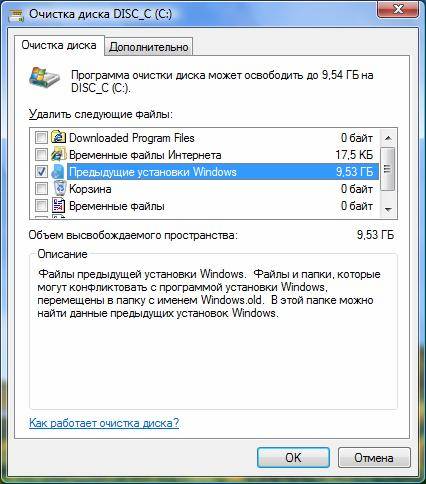
إنه عنصر "عمليات تثبيت Windows السابقة" الذي نحتاجه. حدد خانة الاختيار إذا لم تكن موجودة وانقر فوق "موافق". عند سؤالك عن الحذف الدائم، أجب بـ "حذف الملفات". بعد مرور بعض الوقت الملفات النوافذ القديمةسيتم حذف 7.
2. إزالة الويندوز القديم بدون برامج
إذا تعذر العثور على البرنامج لسبب ما أو كانت هناك مشكلات فيه، فيمكنك إزالته من Windows يدويًا. للقيام بذلك، ابحث عن المجلد Windows.oldوتعيين الحقوق اللازمة للحذف.
انتقل إلى خصائص المجلد (RMB - خصائص) وانتقل إلى علامة التبويب "الأمان".
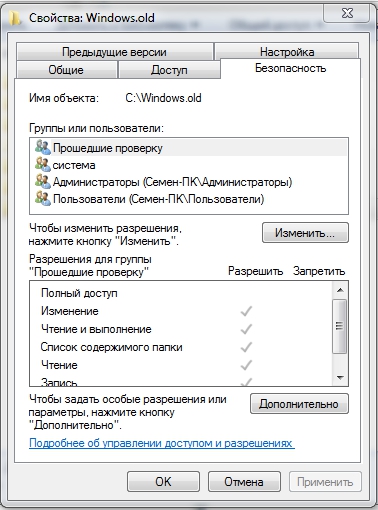
انقر على "متقدم". في علامة التبويب "المالك"، حدد المستخدم الحالي وحدد المربع "استبدال مالك الحاويات الفرعية والكائنات" وانقر على "تطبيق".
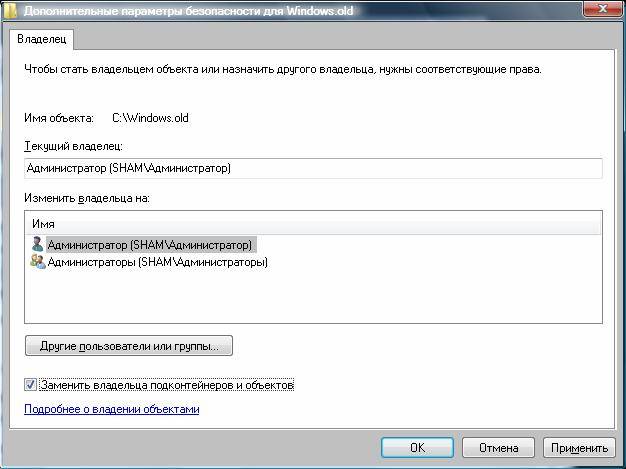
الآن في علامة التبويب "الأذونات"، حدد الحساب الذي جعلته مالك المجلد وقم بتغييره (الزر "تغيير")
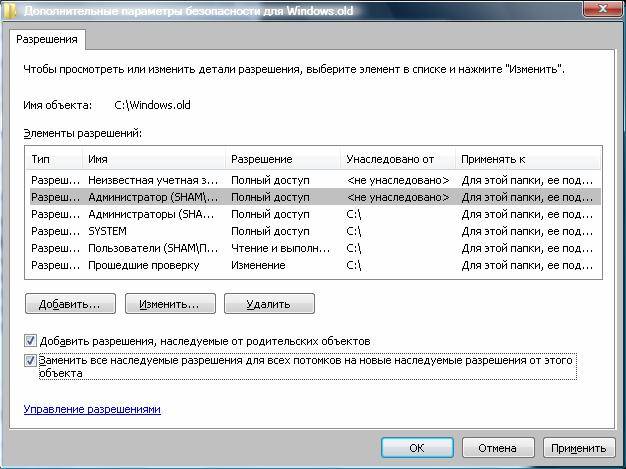
تظهر نافذة بها عنصر الإذن، حيث وضعنا علامة اختيار حيث تم توضيحها في لقطة الشاشة أدناه. ثم انقر فوق موافق ومع تحذير السلامة.
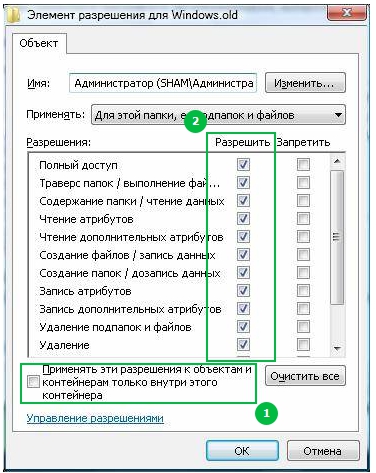
بعد الانتهاء من عمليات التلاعب، سيكون من الممكن حذف المجلد Windows.old دون صعوبة وسيتم حل مسألة كيفية إزالة Windows 7 القديم.
3. إزالة النوافذ القديمة عن طريق تهيئة القرص
هذه الطريقة أكثر جذرية، ولكن كما يقولون، "آمنة من الفشل". خلاصة القول هي أنك تحتاج إلى التمهيد من قرص التثبيت أو محرك الأقراص المحمول والبدء في تثبيت Windows النظيف. في وقت اختيار القرص، ستحتاج إلى حذف كافة الأقسام، وتقسيم القرص الصلب مرة أخرى، وتهيئة كافة الأقسام. هكذا نحصل نظام نظيف، دون أي إشارة إلى أنظمة التشغيل الأقدم.
انتباه! ستؤدي هذه الطريقة إلى حذف جميع البيانات الموجودة على الكمبيوتر، لذا يوصى بها إذا كنت لا تمانع في ذلك.









